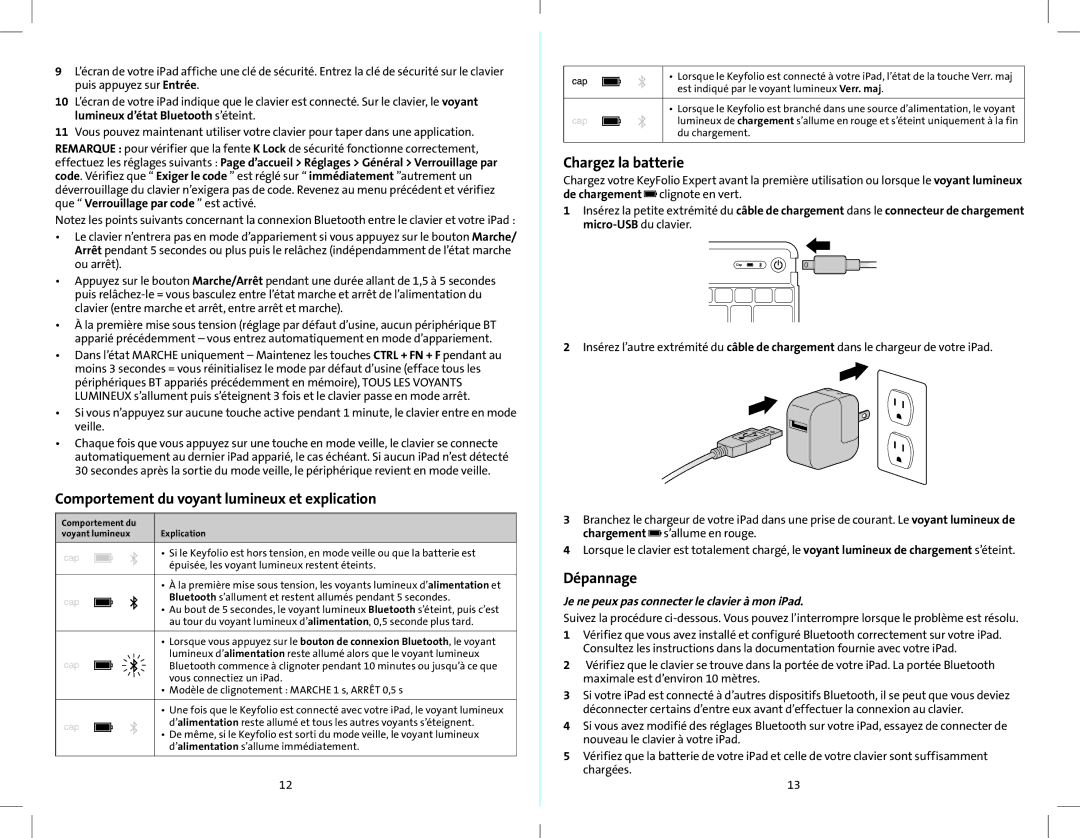9L’écran de votre iPad affiche une clé de sécurité. Entrez la clé de sécurité sur le clavier puis appuyez sur Entrée.
10L’écran de votre iPad indique que le clavier est connecté. Sur le clavier, le voyant lumineux d’état Bluetooth s’éteint.
11Vous pouvez maintenant utiliser votre clavier pour taper dans une application.
REMARQUE : pour vérifier que la fente K Lock de sécurité fonctionne correctement,
effectuez les réglages suivants : Page d’accueil > Réglages > Général > Verrouillage par code. Vérifiez que “ Exiger le code ” est réglé sur “ immédiatement ”autrement un déverrouillage du clavier n’exigera pas de code. Revenez au menu précédent et vérifiez que “ Verrouillage par code ” est activé.
Notez les points suivants concernant la connexion Bluetooth entre le clavier et votre iPad :
•Le clavier n’entrera pas en mode d’appariement si vous appuyez sur le bouton Marche/ Arrêt pendant 5 secondes ou plus puis le relâchez (indépendamment de l’état marche ou arrêt).
•Appuyez sur le bouton Marche/Arrêt pendant une durée allant de 1,5 à 5 secondes puis
•À la première mise sous tension (réglage par défaut d’usine, aucun périphérique BT apparié précédemment – vous entrez automatiquement en mode d’appariement.
•Dans l’état MARCHE uniquement – Maintenez les touches CTRL + FN + F pendant au moins 3 secondes = vous réinitialisez le mode par défaut d’usine (efface tous les périphériques BT appariés précédemment en mémoire), TOUS LES VOYANTS LUMINEUX s’allument puis s’éteignent 3 fois et le clavier passe en mode arrêt.
•Si vous n’appuyez sur aucune touche active pendant 1 minute, le clavier entre en mode veille.
•Chaque fois que vous appuyez sur une touche en mode veille, le clavier se connecte automatiquement au dernier iPad apparié, le cas échéant. Si aucun iPad n’est détecté 30 secondes après la sortie du mode veille, le périphérique revient en mode veille.
Comportement du voyant lumineux et explication
Comportement du |
| ||
voyant lumineux | Explication | ||
|
|
|
|
|
|
| • Si le Keyfolio est hors tension, en mode veille ou que la batterie est |
|
|
| épuisée, les voyant lumineux restent éteints. |
|
|
|
|
|
|
| • À la première mise sous tension, les voyants lumineux d’alimentation et |
|
|
| Bluetooth s’allument et restent allumés pendant 5 secondes. |
|
|
| • Au bout de 5 secondes, le voyant lumineux Bluetooth s’éteint, puis c’est |
|
|
| au tour du voyant lumineux d’alimentation, 0,5 seconde plus tard. |
|
|
|
|
|
|
| • Lorsque vous appuyez sur le bouton de connexion Bluetooth, le voyant |
|
|
| lumineux d’alimentation reste allumé alors que le voyant lumineux |
|
|
| Bluetooth commence à clignoter pendant 10 minutes ou jusqu’à ce que |
|
|
| |
|
|
| |
|
|
| vous connectiez un iPad. |
|
|
| • Modèle de clignotement : MARCHE 1 s, ARRÊT 0,5 s |
|
|
|
|
|
|
| • Une fois que le Keyfolio est connecté avec votre iPad, le voyant lumineux |
|
|
| d’alimentation reste allumé et tous les autres voyants s’éteignent. |
|
|
| |
|
|
| • De même, si le Keyfolio est sorti du mode veille, le voyant lumineux |
|
|
| d’alimentation s’allume immédiatement. |
|
|
|
|
|
|
| 12 |
• Lorsque le Keyfolio est connecté à votre iPad, l’état de la touche Verr. maj est indiqué par le voyant lumineux Verr. maj.
• Lorsque le Keyfolio est branché dans une source d’alimentation, le voyant lumineux de chargement s’allume en rouge et s’éteint uniquement à la fin du chargement.
Chargez la batterie
Chargez votre KeyFolio Expert avant la première utilisation ou lorsque le voyant lumineux de chargement![]() clignote en vert.
clignote en vert.
1Insérez la petite extrémité du câble de chargement dans le connecteur de chargement
2Insérez l’autre extrémité du câble de chargement dans le chargeur de votre iPad.
3Branchez le chargeur de votre iPad dans une prise de courant. Le voyant lumineux de chargement ![]() s’allume en rouge.
s’allume en rouge.
4Lorsque le clavier est totalement chargé, le voyant lumineux de chargement s’éteint.
Dépannage
Je ne peux pas connecter le clavier à mon iPad.
Suivez la procédure
1Vérifiez que vous avez installé et configuré Bluetooth correctement sur votre iPad. Consultez les instructions dans la documentation fournie avec votre iPad.
2Vérifiez que le clavier se trouve dans la portée de votre iPad. La portée Bluetooth maximale est d’environ 10 mètres.
3Si votre iPad est connecté à d’autres dispositifs Bluetooth, il se peut que vous deviez déconnecter certains d’entre eux avant d’effectuer la connexion au clavier.
4Si vous avez modifié des réglages Bluetooth sur votre iPad, essayez de connecter de nouveau le clavier à votre iPad.
5Vérifiez que la batterie de votre iPad et celle de votre clavier sont suffisamment chargées.
13